- Ni se težko naučiti, kako vstopiti v način za obnovitev v sistemu Windows 10, in obstaja nekaj načinov, kako to narediti.
- Način za obnovitev sistema Windows 10 lahko dosežete s pritiskom na tipko F med zagonom sistema.
- Druga preprosta rešitev je uporaba možnosti ponovnega zagona v meniju Start.
- Za vstop v način za obnovitev lahko uporabite celo orodje za vodenje vrstic.

Ta programska oprema bo popravila pogoste napake računalnika, vas zaščitila pred izgubo datotek, zlonamerno programsko opremo, okvaro strojne opreme in optimizirala vaš računalnik za največjo zmogljivost. Zdaj odpravite težave z računalnikom in odstranite viruse v treh preprostih korakih:
- Prenesite orodje za popravilo računalnika Restoro ki je priložen patentiranim tehnologijam (patent na voljo tukaj).
- Kliknite Zaženite optično branje najti težave s sistemom Windows, ki bi lahko povzročale težave z računalnikom.
- Kliknite Popravi vse za odpravljanje težav, ki vplivajo na varnost in delovanje vašega računalnika
- Restoro je prenesel 0 bralci ta mesec.
Windows 10 vključuje način obnovitve, ki uporabnikom omogoča dostop do vrste pripomočkov za diagnostiko in popravilo zunaj operacijskega sistema. Ta način obnovitve je bolj znan kot Napredne možnosti zagona meni.
Meni Advanced Startup Options je na voljo za pomoč uporabnikom pri odpravljanju težav s sistemom Windows, ko se platforma ne zažene, kot uporabniki pričakujejo. Tako se samodejno prikaže po zagonu. Uporabniki lahko tudi ročno vstopijo v način za obnovitev.
Kako se zaženem v obnovitvenem načinu v sistemu Windows 10?
1. Med zagonom sistema pritisnite F11

To je enostavnejša metoda za vstop v način za obnovitev. Uporabniki lahko pritisnejo tipko Tipka F11 kmalu po vklopu osebnega računalnika za vstop v način za obnovitev.
Upoštevajte pa, da ta metoda morda ne bo delovala v vseh računalnikih. Nekateri lahko uporabljajo tipke F9 ali F12, zato te podrobnosti preverite pri proizvajalcu računalnika.
2. V način za obnovitev vstopite z možnostjo ponovnega zagona v meniju Start
- Meni Start Ponovni zagon Možnost ponuja enega najbolj zanesljivih načinov za vstop v način za obnovitev. V sistemu Windows 10 kliknite gumb Start.
- Nato kliknite Moč .
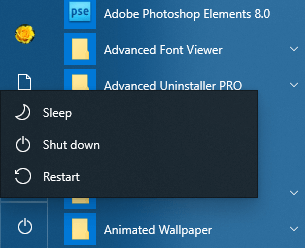
- Pritisnite in držite tipko Shift.
- Nato kliknite Ponovni zagon medtem ko držite tipko Shift.
- Po tem izberite Odpravljanje težav inNapredne možnosti v modrem meniju.
3. V obnovitveni način vstopite z zagonskim pogonom USB
- Uporabniki lahko v obnovitveni način vstopijo z zagonskim pogonom USB, ki ga lahko namestijo (ali znova namestite) Windows 10 z.
- Najprej bodo morali uporabniki nastaviti zagonski program Pogon USB s programsko opremo Rufus in slikovno datoteko Windows 10.
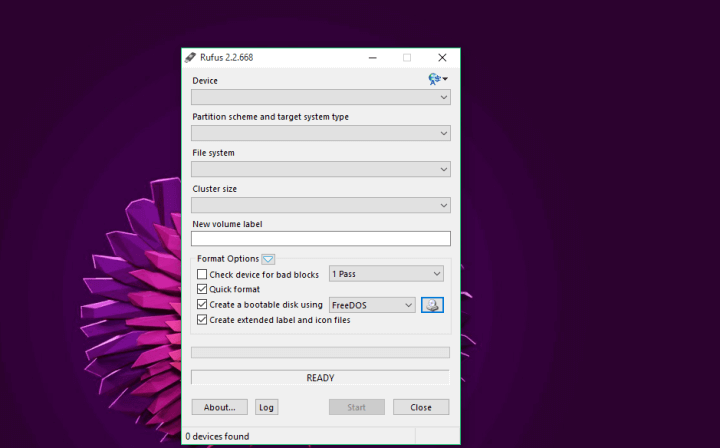
- Uporabniki bodo morali svoje osebne računalnike najprej konfigurirati tako, da se najprej zaženejo s pogonov USB s prilagoditvijo BIOS ali nastavitve UEFI.
- Nato vstavite zagonski Pogon USB v režo USB računalnika.
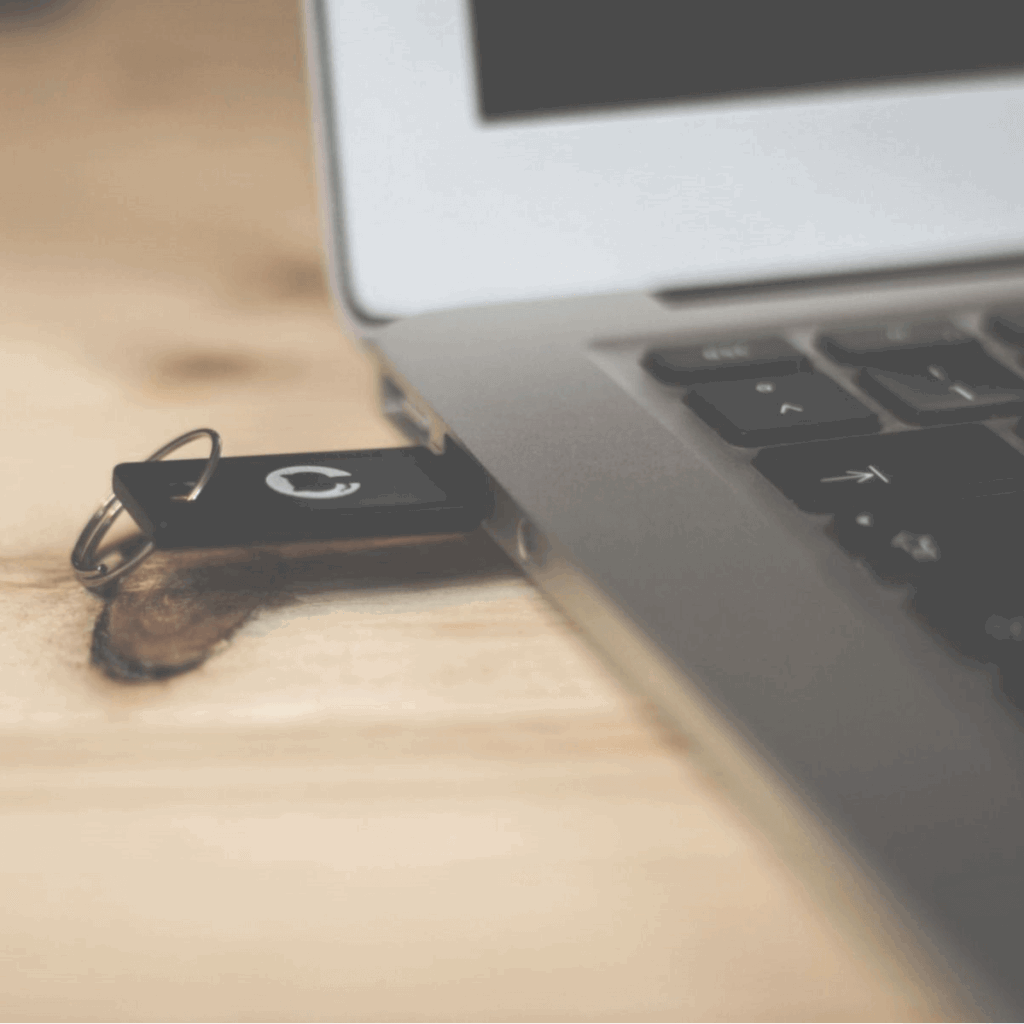
- Vklopite prenosnik ali namizje. Nato se prikaže okno za namestitev sistema Windows, če je računalnik konfiguriran za zagon iz pogonov USB.
- Kliknite Naslednji v oknu za namestitev sistema Windows.
- Izberite Popravite računalnik možnost.
- Nato izberite Odpravljanje težav in kliknite na Napredne možnosti za vstop v Napredne možnosti zagona meni.
Ne veste, kako ustvariti zagonski pogon USB UEFI Windows 10? Ta vodnik vam bo pomagal
4. Izberite možnost Znova zaženi zdaj
- Uporabniki lahko tudi pridejo do Napredne možnosti zagona s klikom naZnova zaženite zdaj možnost v Nastavitve.
- Kliknite Vnesite tukaj za iskanje v opravilni vrstici sistema Windows 10.
- Vnesite ključno besedo okrevati v iskalnem polju poiščite Okrevanje možnost.

- Kliknite Recovery, da odprete okno, prikazano neposredno spodaj.
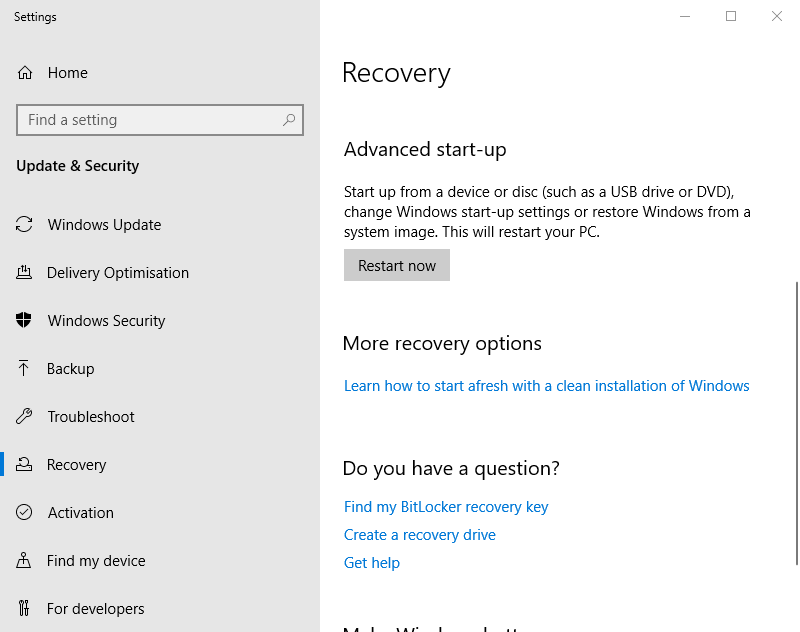
- Kliknite Znova zaženite zdaj gumb pod Napredni zagon.
- Računalnik se bo znova zagnal v meni Izberite možnost, med katerim lahko uporabniki izberejo Odpravljanje težav in potemNapredne možnosti.
5. V ukazni poziv vstopite v način za obnovitev
- The Ukazni poziv ponuja drug način za dostop do načina za obnovitev. Tip cmd v Iskanju sistema Windows in kliknite na Zaženi kot skrbnik za zagon ukaznega poziva.
- Vnesite naslednji ukaz in pritisnite Enter:
izklop / r / o
- Kliknite Zapri na Kmalu boste odjavljeni poziv, ki se prikaže.
- Nato izberite Odpravljanje težav in Napredne možnosti po ponovnem zagonu.
Tako je malo načinov, kako lahko uporabniki vstopijo v način za obnovitev sistema Windows 10. Ko uporabniki vstopijo v način obnovitve, lahko nato uporabijo sistemsko obnovitev, Ukazni poziv, System Image Recovery in Startup Repair pripomočki od tam.
 Še vedno imate težave?Popravite jih s tem orodjem:
Še vedno imate težave?Popravite jih s tem orodjem:
- Prenesite to orodje za popravilo računalnika ocenjeno z odlično na TrustPilot.com (prenos se začne na tej strani).
- Kliknite Zaženite optično branje najti težave s sistemom Windows, ki bi lahko povzročale težave z računalnikom.
- Kliknite Popravi vse odpraviti težave s patentiranimi tehnologijami (Ekskluzivni popust za naše bralce).
Restoro je prenesel 0 bralci ta mesec.
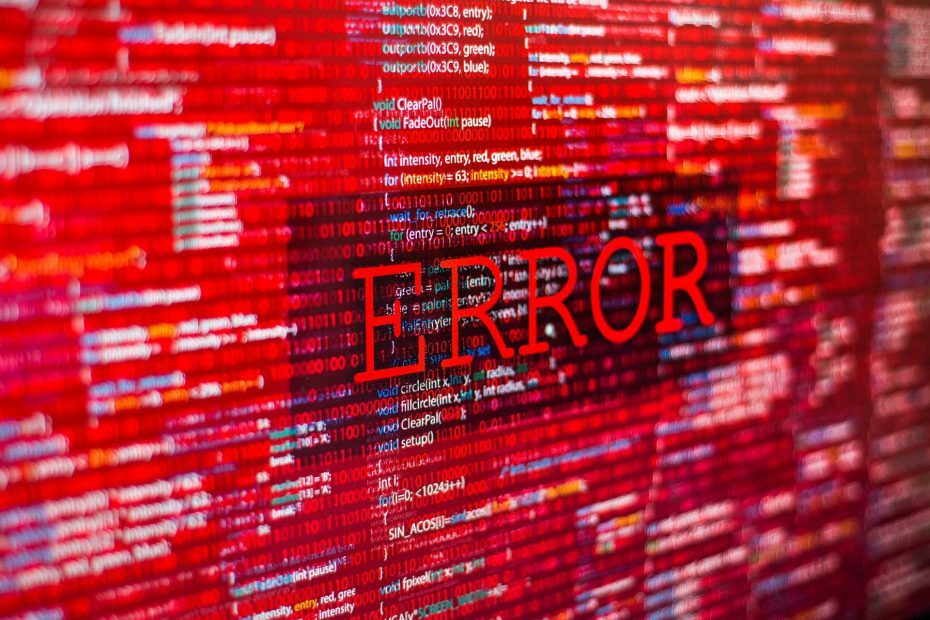

![[Rešeno] V sistemu Windows 10 ni mogoče ustvariti obnovitvenega pogona](/f/67cb15655852b17c0b6330205274117b.jpg?width=300&height=460)